Една жизненоважна част от новата навигационна система на Android 10 е жестът „QuickStep“. Прекарайте пръст нагоре от долната част на екрана, след което направете пауза. Ще видите последните си приложения заедно с док, съдържащ шепа икони за бърз достъп. Този док се осигурява от стартера на телефона, което означава, че началният ви екран вече е интегриран в многозадачния потребителски интерфейс. И така, какво се случва, ако смените приложението за начален екран?
За съжаление, Google не направи API за приложения на начален екран на трети страни, за да се инжектират в многозадачния потребителски интерфейс, както стартовият инструмент може да има своите системни привилегии. Така че, когато преминете към ново приложение за начален екран като Nova Launcher или Action Launcher, жестът QuickStep се нарушава.
За да се предотврати това да се случи, много Android 10 компилации просто ще деактивират навигацията с жестове, когато зададете стартов стартер като домашно приложение по подразбиране. Опцията също ще бъде оцветена в Настройки. Но има начин за това. С ADB можете да принудите опцията да стане отново достъпна, така че да можете да използвате жестове и персонализиран стартер едновременно.
Изисквания
- Windows, macOS или Linux компютър
- USB кабел
Стъпка 1: Изтеглете платформа-инструменти
За да направите това, ще трябва да изпратите ADB команда. За да започнете, изтеглете ZIP от Platform-Tools от Google, който съдържа софтуера, който вашият компютър има нужда, за да изпраща ADB команди.
- Изтеглете Google Платформа-инструменти: Windows | Mac | Linux
Стъпка 2: Извадете ZIP
Сега извлечете ZIP файла, който току-що изтеглихте. Поставете извлечената папка на вашия работен плот за бърз достъп.
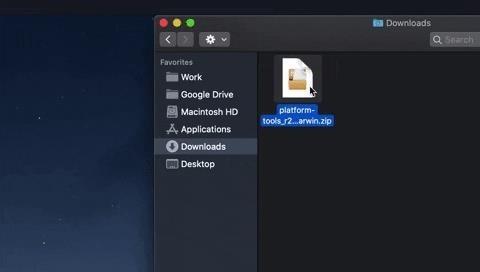
Ако имате нужда от ZIP екстрактор, опитайте 7-Zip за Windows или The Unarchiver for Mac.
Стъпка 3: Отворете подкана в папката Platform-Tools
Сега отворете помощната програма за командния ред на вашия компютър. Ако сте в Windows, натиснете бутона на Windows на клавиатурата си, след това напишете „cmd“ и натиснете Enter. Ако сте на Linux или Mac, отворете „Terminal“ от папката си с приложения.
След като в командния ред въведете „cd“ (без кавичките), след това добавете интервал, но не натискайте enter все още. Вместо това плъзнете папката с инструменти на платформата от Стъпка 2 и я пуснете право в горната част на командния прозорец. Това ще запълни пълния път на файла на папката, в който момент можете да натиснете enter.
- Пълно ръководство: Как да отворите ADB подкана в папката Platform-Tools
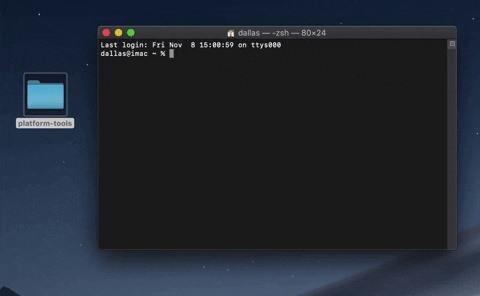
Стъпка 4: Разрешаване на грешки чрез USB
Ако преди не сте използвали ADB с този телефон, отидете на Настройки -> About Phone, след което докоснете „Build Number“ седем пъти бързо, за да отключите менюто с опции за програмисти. Отворете новото меню, след това активирайте USB отстраняване на грешки.
Когато свършите там, свържете телефона си с компютъра с USB кабел за данни. След това трябва да получите подкана като тази по-долу. Поставете отметка в квадратчето до „Винаги разрешавайте“, след което натиснете „OK“ в тази подкана.
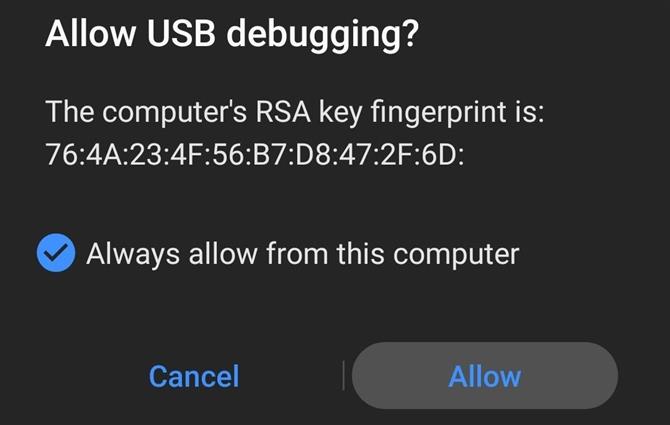
Ако не виждате това съобщение, изпълнете командата в стъпка 5 по-долу и вижте дали това го задейства да се появи. Ако тя все още не се показва, можете да получите помощ от нашето пълно ръководство за ADB по-долу.
- Пълно ръководство: Как да настроите ADB на вашия телефон и компютър
Стъпка 5: Активиране на навигацията с жестове
Сега се уверете, че приложението ви за начален екран по подразбиране е настроено на трета страна за изстрелване, принуждавайки ОС да сиви опцията за навигация с жестове. Проверете двукратно дали телефонът ви е свързан с компютъра, след това въведете следната команда и натиснете Enter:
adb shell cmd overlay позволява com.android.internal.systemui.navbar.gestural
Ако това върне грешка „командата не е намерена“, копирайте и поставете командата по-долу. Ако това все още върне грешка, има проблем с инсталацията на ADB. Вижте пълното ни ръководство за помощ.
./ adb черупка cmd наслагване активира com.android.internal.systemui.navbar.gestural
Стъпка 6: Насладете се на вашите жестове
Веднага след успешно изпращане на командата, телефонът ви трябва да премине към Android 10 жестове самостоятелно. Но както забележите, вашият персонализиран стартер все още е приложението по подразбиране за дома, така че получавате най-доброто от двата свята!
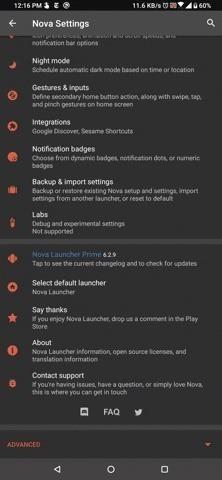
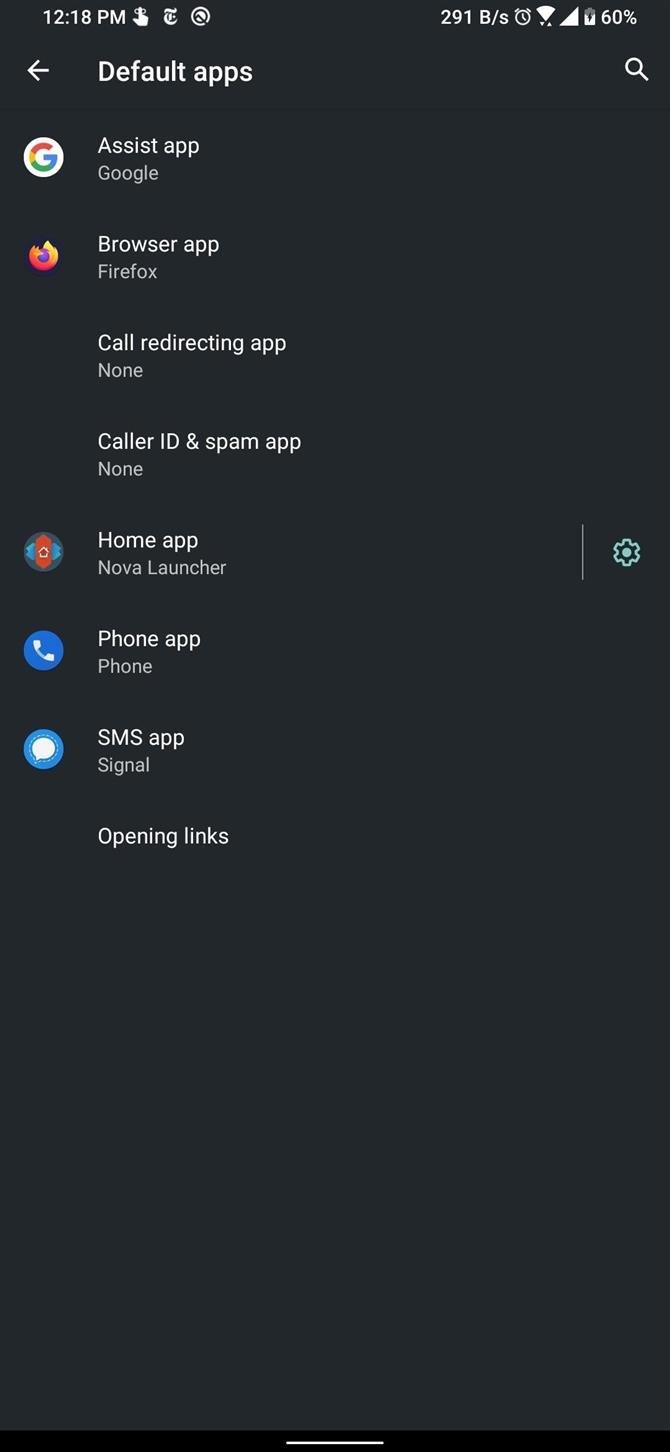 Изображение от Джон Найт / Android Как
Изображение от Джон Найт / Android Как
Ще кажа, че при тази настройка нещата могат да бъдат малко затруднени. Това, което прави, е просто принудителна навигация с жестове, независимо от всяка друга проверка на системата. Функционално това би трябвало да доведе до това, че приложението за начален екран на склад продължава да вкарва данните си в изгледа QuickStep, въпреки че използвате приложение за стартиране на трета страна за приложението за начален екран.
Това означава, че може да имате две приложения за начален екран, работещи едновременно във фонов режим, като използвате повече RAM памет. В други времена фоновите процеси на фондовата програма ще се убият, тъй като вече няма защити на приложение по подразбиране, което води до нарушаване на интеграцията на QuickStep и предизвикване на анимация на заекване следващия път, когато отворите многозадачния си потребителски интерфейс.
Също така открих, че на някои устройства лентата с индикация за жест в долната част ще изчезне, въпреки че жестовете все още ще работят.
- Не пропускайте: Как да използвате новото прекарване с жестове на Android 10 (Демо GIF)
Деактивиране на навигацията с жестове
Ако решите във всеки един момент в бъдеще да се върнете към начина, по който са били, ще трябва да изпратите друга команда ADB. Така че повторете стъпка 3, за да го приготвите отново, след което въведете тази команда:
adb shell cmd overlay забрани com.android.internal.systemui.navbar.gestural
Отново, ако получите грешка „командата не е намерена“, просто трябва да маркирате период и наклонена черта до предната част на командата и да я изпратите отново:
./ adb shell cmd overlay забрани com.android.internal.systemui.navbar.gestural
След въвеждането, избраният по-рано метод за навигация ще се активира отново и вече няма да имате достъп до навигация с жестове, освен ако не деактивирате стартовия инструмент.
- Вземете Android How чрез Facebook, Twitter, Reddit, Pinterest или Flipboard
- Регистрирайте се за ежедневен бюлетин само за Android
- Абонирайте се за най-новите видеоклипове от Android Как в YouTube
Изображение на корицата, екранни снимки и GIF файлове от Джон Найт / Android How
